Отправка факса в режиме интернт-факса -33, Отправка факса в режиме, Отправка факса в режиме интернт-факса – Инструкция по эксплуатации Sharp MX-6070N
Страница 562: Разместите оригинал
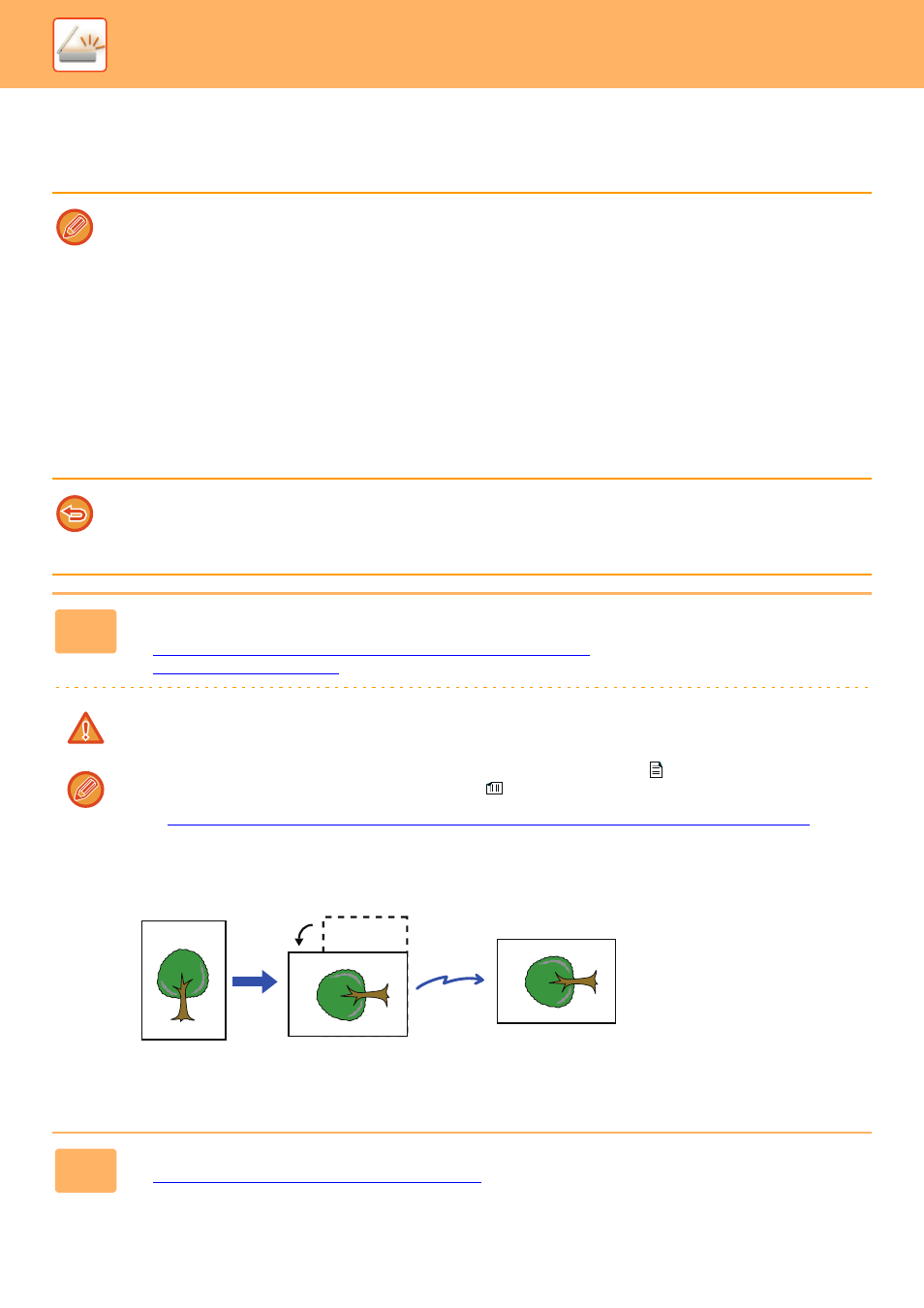
5-33
СКАНЕР/ИНТЕРНЕТ-ФАКС►ПЕРЕCЫЛКА ИЗОБРАЖЕНИЯ
ОТПРАВКА ФАКСА В РЕЖИМЕ ИНТЕРНТ-ФАКСА
Эта функция позволяет передать факс в режиме интернет-факса. Данная операция может также
использоваться для выполнения прямой передачи посредством SMTP-сервера.
• Если при сканировании оригиналов память аппарата будет переполнена, отобразится оответствующее
сообщение, после чего сканирование будет остановлено.
• Если все оригиналы отсканированы, появится сообщение "Задание сохранено." и контрольный номер задания.
При необходимости этот номер можно использовать для поиска задания в отчете о транзакциях или в отчете о
сеансах передачи изображений.
Для задания коллективной передачи этот номер также отобразится на кнопке задания на экране состояния
заданий. Рекомендуется записать этот номер, чтобы быстро проверить результаты выполнения задания.
• Регистрация Нижнего колонтитула Почты: указанный текст будет автоматически добавляться в конец сообщения
электронной почты. Это удобно для добавления предварительно установленного текста, например политики
корпорации. Чтобы ввести добавляемый текст, в "Установки (администратор)" выберите [Системные Параметры
настройки] → [Настройки Передачи Изображения] → [Параметры настройки Просмотра] → [Параметры настройки
Администриро- вания] → [Регистрация Нижнего колонтитула Почты]. (Необходимы права администратора.)
Введите до 900 знаков. (Количество знаков добавляемого текста не входит в максимальное количество знаков
текста сообщения электронной почты.)
Чтобы указать, будет ли использоваться дополнительный текст, выберите [Системные Параметры настройки] →
[Настройки Передачи Изображения] → [Параметры настройки Просмотра] → [Параметры настройки Администриро-
вания] → [Автоматически Добавьте Нижний колонтитул к ПочтовомуСообщению] в "Установки".
Если в "Установки" →[Системные Параметры настройки] → [Настройки Передачи Изображения] → [Параметры
настройки Просмотра] → [Адрес, выбираемый по умолчанию] → [Установка Адреса по умолчанию] настроен адрес по
умолчанию, изменить режим не удастся. Кроме этого, не удастся изменить или добавить адрес получателя.
Чтобы перейти в режим интернет-факса, на сенсорной панели коснитесь кнопки [Отменить], затем выполните
процедуру передачи.
1
Разместите оригинал.
Поместите оригинал в автоматический подающий лоток документа или на стекло сканера.
► АВТОМАТИЧЕСКИЙ ПОДАЮЩИЙ ЛОТОК ДОКУМЕНТА (стр. 1-80)
► СТЕКО СКАНЕРА (стр. 1-82)
Не помещайте какие-либо предметы под датчик формата оригинала. Если под датчик формата оригинала будет
помещен какой-либо предмет, при закрытии автоматического подающего лотка документа можно повредить
датчик формата оригинала или препятствовать правильному определению формата документа.
• Расположите оригиналы формата A5 (5-1/2" x 8-1/2") в книжной ориентации (
).
Если оригинал размещен в альбомной ориентации (
), формат оригинала будет определен неверно.
Если используется оригинал формата A5R (5-1/2" x 8-1/2"R), введите его формат вручную.
► УКАЗАНИЕ ФОРМАТА СКАНИРОВАНИЯ ОРИГИНАЛА В РАЗДЕЛЕ ФОРМАТА БУМАГИ (стр. 5-47)
• Поворот при отправке
Оригиналы форматов A4, B5R и A5R (8-1/2" x 11" и 5-1/2" x 8-12R") поворачиваются на 90 градусов и
отправляются в ориентации A4R, B5 и A5 (8-1/2" x 11"R и 5-1/2" x 8-1/2") соответственно.
(Поворот при отправке недоступен для оригиналов формата A4R, B5 и A5 (8-1/2" x 11"R и 5-1/2" x 8-1/2").
2
Коснитесь дисплея режима для возврата к исходному экрану режима интернет-факса.
► ВЫБОР РЕЖИМА СЕТЕВОГО СКАНЕРА (стр. 5-9)
A4 (8-1/2" x 11")
поворачивается в A4R
ориентацию
(8-1/2" x 11"R)
Передается изображение
формата A4R (8-1/2" x 11"R)
Отправить